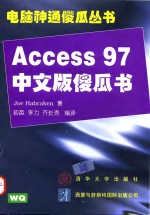
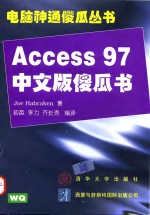
Access 97中文版傻瓜书PDF电子书下载
- 电子书积分:12 积分如何计算积分?
- 作 者:(美)(J.哈卜拉肯)Joe Habraken著;初英等编译
- 出 版 社:清华大学出版社;西蒙与舒斯特国际出版公司
- 出版年份:1997
- ISBN:7302026815
- 页数:303 页
闪光灯 照相机Access Microsoft Access 97简介 1
我宁愿赴汤蹈火、也不愿面对数据库 2
利用Access处理数据库 2
这是为你准备的一本书(为什么?) 2
如何使用这本书? 2
致谢 3
第一部分 生活与数据库的秘密 5
第一章 数据库 Access与你 7
一个从不愿意提及的问题——什么是数据库? 7
接受数据库 7
与Access之间建立联系 8
以表为中心,建立数据之间的关系 9
一切尽在表中 9
带视图的数据库:Access对象 10
Access中的查询、窗体与报表 10
设计你的数据库 10
小结 11
第二章 在Access中漫步 12
人类伟大的一步(启动Microsoft Access) 12
打开一个数据库文件 13
罗斯文商贸公司数据库实例 14
通过Access窗口,浏览数据库 16
数据库窗口 17
认识这些对象 17
进入表 17
价值一百万美元的问题——查询 18
让我们看看你的报告 19
在窗体中表达你自己的观点 19
它们之间有什么关系 20
作者的恳求——在示范数据库上多费点儿时间 20
关闭数据库 21
停止活动——退出Access 21
小结 21
第三章 救命啊 我需要帮助! 22
你忠实的仆人——Office助手 22
猜一猜——应用提示 24
你要做什么? 24
最实用的帮助 24
形象问题很重要 25
没有助手时寻求帮助 26
当你觉得助手太?唆的时候 26
我的选择是什么? 26
使用帮助 27
还有些什么? 28
使用索引 28
在帮助中找到你自己的路 29
所见即所得的帮助 29
在Web上寻求帮助 30
用钞票在网上冲浪 31
特殊技术支持 31
Access支持页是一个向导 32
小结 32
第二部分 敲响上课铃 创建数据库 35
第四章 数据库的创建 多些快乐少些烦恼 37
创建一个新数据库 37
与向导一起工作 38
单击一个按钮——任意按钮 40
跟随向导前进 42
设置表 43
可选的附加字段 43
选择一个样式 44
它叫什么? 45
加上一张图片 45
结束的旗帜 46
创建主开关面板 47
带视窗的数据库 47
打开数据库窗口 48
小结 50
给自己一点掌声 50
总结 50
第五章 设计表 51
将你的卡片放在表上 51
新的惊喜——新数据库中的新表 51
让我们开始吧 52
它活了!它活了! 52
表设计视图窗口 55
字段之梦 55
并不是我的类型 55
可选的说明项 57
其他字段 57
主关键字 57
获得一个编号 58
装修工作——移动你的字段 59
保存一下,少说点儿对不起 59
什么是掩码字段? 60
跟着输入掩码向导前进 61
改变你的视角 63
利用表向导设计你的数据库 64
一点儿这个,一点儿那个:从示例表中选择字段 64
一点儿与众不同的东西 65
小结 66
第六章 到记录中去 增加与编辑数据 67
在数据表视图中工作 67
输入数据 67
编辑你的表 69
改变字段数据 69
键盘奏鸣曲 70
在表内遨游 70
操纵列 71
自动适应 72
保存你的工作 72
选择行或列 73
移动一列 73
在表中增加一个字段 74
名字只是名字 75
对字段无须大惊小怪 75
在表中增加一条新记录 76
为数据输入创建快速窗体 76
在自动窗体中输入数据 77
我的记录在哪儿?查看更新后的表 78
小结 78
杂乱无章 79
第七章 机动灵活——查看记录的不同方式 79
要排序的大文件——罗斯文商贸数据库 80
请下来(降序排列) 80
冻结列(你这儿太冷了,还是我太冷淡了呢?) 81
春天来了——解冻那此列 82
请上来(升序排列) 83
挑选详细数据(高级排序) 83
设置排序参数 84
现在,开始排序啦! 85
使用查找功能(我迷路了) 86
设置查找参数 87
使用通配符 88
单击一下,你将找到所需要的东西 88
我需要见到其他的记录! 89
常规记录还是使用筛选? 89
按选定内容筛选 89
利用窗体设置筛选,任何形式的? 90
藏起来(在表中隐藏字段) 91
现在你看不见它了 91
它们回来了 91
小结 92
第八章 你 我与Access——表之间的关系 93
你为什么要告诉我这些? 94
创建表之间的关系 94
马上就显示出来——你的表! 94
数据库的媒人:使用关系对话框 95
回到罗斯文商贸,验证你的关系 97
但别忘了多对多的关系 97
首先是一对多 97
关系类型 97
然后是一对一 97
删除关系 98
良好关系的重要性 99
小结 99
第三部分 什么是对象? 101
第九章 一切尽在窗体中 103
创建一个窗体 103
向导都知道 103
挑选字段 104
不要犹豫不决,要选择一个布局 105
你已经选定了样式 106
真正的窗体艺术 107
最后一步很有趣 107
定制窗体 108
窗体设计的布局 108
控制窗体上的控件 110
使窗体的名字更清楚 110
工具箱 111
外观是一切 112
给你一只手:移动控件 113
尽在主体中 114
控制一切 115
改变控件和标签的大小 116
完成控制 116
小结 117
在你的窗体上增加一个页脚 118
第十章 改进你的窗体 118
未给合控件 119
表达你自己 121
它是个日期吗? 122
在窗体上添加一个列表框和组合框 123
你在我的列表(框)中 123
我有新发现了 124
创建组合框 124
我喜欢这个数据表 126
从组合框列表中选择一个字段 126
调整组合框的大小 127
告诉Access把数据放在何处 128
在窗体中添加命令铵钮 129
测试你新创建的组合框 129
你的命令按钮 130
按钮能干什么? 130
建立你自己的按钮 131
试一下这个命令按钮 131
为窗体增加一个子窗体 131
你是子窗体的指挥官 132
你好,向导先生! 133
缺失的链接 133
制作完毕的子窗体 135
用颜色和边框装饰你的窗体 135
小结 135
第十一章 不是一个蠢问题—设计一个简单查询 136
理解查询 136
从简入手 137
创建一个选择查询 137
需要几个字段 138
跳到查询向导的量后一步 138
查询设计窗口 139
真正的窗格在底部 140
字段:显示或不显示 142
我的准则是什么? 142
每个查询都有一个工具栏 143
执行查询 144
做些计算——查询中的公式 144
选择查询要用到的字段 145
表达你自己:创建表达式 145
表达式生成器 146
执行它 147
利用查询网络中的总计功能 148
快速进行固定统计查询 148
结果是 149
小结 150
第十二章 问题 更多的问题——设计高级查询 152
创建多表查询 152
选择查询要用到的表 153
为查询选择字段 154
结果是一切 155
一个好的交叉表查询将不会使你吃二遍苦 155
创建交叉表查询 155
为查询选择字段 156
挑选你的表或挑选查询 156
行、行、选择你自己的一行(行标题) 157
选择列标题 157
需要计算吗? 159
利用“要求日期”字段求总数 160
最后一步 161
使用追加查询和删除查询 161
创建追加查询 162
改变查询特性 162
设置追加准则 163
查询就要运行了 164
创建删除查询 164
删除记录 165
这儿也有查询,那儿也有查询 165
小结 166
第十三章 从汤到果实——创建美味的报表 167
根据数据库信息创建报表 167
使用报表向导 168
根据一张表创建一份报表 168
你要分组吗? 169
你喜欢何种排列顺序? 169
选择报表的布局 170
报表样式 170
最后再看一眼 171
预览报表 171
报表设计视图 173
重新设计报表 173
加点儿图像 173
根据多张表创建报表 175
朋友,报表向导是不是很聪明? 177
小结 178
在报表中放一个表示合计的控件 179
第十四章 无需计算器——在报表中计算 179
别把页脚放在嘴里 181
增加合计控件 182
数据之源 183
总计来自于 183
将它们都加起来 183
修改合计控件的格式 184
在报表中增加一个组小计 185
并不能求出所有的组小计 186
在报表上新增加一节 186
设置组属性 187
对组页脚区增加表达式 187
查看编辑过的报表 188
小结 189
第十五章 你的权力——增强你的报表 190
在报表中增加一个子报表 190
报表中的报表 190
添加一个子报表控件 192
选择子报表 194
查看新报表 194
在报表中增加分页符 194
创建邮政标签 195
使用标签向导 195
选择标签类型 196
装饰你的文本 197
自己做主 198
排序 198
邮局需要的字体都大写 199
最后一步 199
上气不接下气 200
小结 200
第十六章 打印数据库对象 201
看起来很漂亮,但真的没有错误吗? 201
说说报表与其他数据库对象 202
快速打印数据库对象 202
使用打印对话框 202
选择打印机 203
设置打印范围 203
控制打印的属性 203
纸,纸——一切尽在纸上 204
无需图形 204
打印代码——打印宏设计信息 205
总有选项 205
你设置我了吗? 206
是睡着了,还是死了? 207
拼写检查 208
拉上窗帘 209
小结 209
第四部分 充实你的数据库大脑 211
第十七章 OLE——将公牛从对象的链接与嵌入中赶出来 213
什么是OLE? 213
数据库对象与链接或嵌入的对象 213
链接或嵌入——这就是问题 214
在OLE字段中工作 215
选择字段的数据类型 215
新对象与旧对象 217
查看对象 219
插入对象 219
在Access中创建并嵌入图表 220
在报表中放置一个图表 221
数据在哪儿? 221
创建图表 221
图表向导 222
选择图表类型 223
内装修——让图表看起来更漂亮 223
图表它们变了 225
检验标志 225
在Graph 97中编辑图表 225
你像一个斗牛士 226
小结 227
导入外部数据 228
第十八章 导入与导出——移动与共享数据 228
应该将一切具体化 228
获取外部数据 229
开始你最重要的工作 230
导入字段 231
设置关键字 231
终于结束了,朋友! 232
弗洛伊德将为你骄傲——分析你的表 232
什么是真正的规范化? 233
与表分析器向导一起工作 233
理解问题 233
理解解决方案 233
选择你的表 233
拖一下 234
分组整理 234
在这儿谁作决定? 234
给表起个名字 235
确定关键字 236
最后再检查一次(确切地讲应该还有两次机会) 236
走向胜利,创建一个新查询 237
将数据从Access中导出到其他程序中 237
复制或剪切 238
拖放很轻松 238
Office链接可以帮助你打高尔夫球 239
合并 239
利用MS Word发布 240
利用MS Excel分析 240
小结 241
数据之门向两边敞开 241
第十九章 让你的数据库健步如飞 243
最佳性能奖 243
对象是 243
分析与处理——优化一个对象 244
直接给我 245
任何主意 246
就这样干吧 246
只好独自去完成 246
其他性能增强器 246
生成一个数据库对象的文档 247
答案是 248
数据库减肥妙法 248
拿好鼠标,深吸一口气,开始压缩 249
数据库医生 250
数据库备份 250
我的数据库坏了,不能用了! 250
精心伺候着数据库文件 251
小结 251
第二十章 小马拉大车——制作宏 252
宏的秘密 252
设计一个宏 252
进入操作 253
宏可以是一个拖放的动作 254
为菜单命令创建宏操作 255
设置操作参数 255
运行宏 256
小结 257
为数据库设置密码 258
选择一个数据库安全级别 258
第二十一章 什么是密码? 258
设置安全性 259
打开一个密码保护的数据库 261
猜密码,我赌200美元 261
为数据库指定用户级别 262
参加一个组 262
对用户分组 263
创建新组 263
使用安全向导 264
严重警告 265
小结 265
第二十二章 走自己的路——定制Access 266
在工具栏增加一个按钮 266
右键的秘密 267
我找不到按钮了 267
设置按钮 268
生活不只是拖放 268
在工具栏上添加一个宏 269
将工具栏捆在一起 269
检验你的按钮 270
创建新的工具栏 270
改变工具栏的位置 271
在Access中设置选项 272
你可以随心所欲 273
我的朋友提供的一点儿帮助 274
让Access为你工作 275
小结 275
为万维网编制一个数据库 276
第二十三章 乘着Access在Internet上冲浪 276
利用HTML跳到超级链接中去 277
Access创建HTML编码 277
将Access报表输出成为HTML格式 277
“另存为”的功能 278
保存报表 278
自动启动你的HTML引擎 279
利用模板装扮你的HTML对象 280
启动IE 280
你的万维网页是静止的——静态HTML 281
动态HTML的优势 281
主页问题 282
利用超级链接在网络空间翱翔 282
创建超级链接字段 283
超级链接到万维网上 283
在超级链接字段内指定网址 284
根据你的超级链接冲浪 285
Access与全球网络 285
小结 285
附录A 安装Access 97 287
安装非常简单 287
欢迎安装 287
你需要一个系列号 288
请输入目录 288
你希望何种安装? 288
完成安装 289
请鼓掌 289
软件安装中的一些注意事项 290
附录B Window 95与Windows NT 4.0入门 291
界面 292
Windows桌面 292
这是什么? 292
有人需要倒垃圾吗? 293
任务栏控制了所有的任务 293
Windows导游 294
插入点 294
多选项卡对话框 294
硬件与软件的设置 294
显示器属性 295
文件管理 296
打基础 297
附录C 专家宝典 298
- 《AutoCAD 2018自学视频教程 标准版 中文版》CAD/CAM/CAE技术联盟 2019
- 《AutoCAD机械设计实例精解 2019中文版》北京兆迪科技有限公司编著 2019
- 《复分析 英文版》(中国)李娜,马立新 2019
- 《生物化学 本科临床 英文版》张晓伟 2018
- 《Dreamweaver CC 2018标准实例教程 中文版》杨雪静,胡仁喜编著 2019
- 《Flash CC动画制作实用教程 中文版》麓山文化 2019
- 《代数簇 英文版》(荷)Eduard Lo 2019
- 《全国高等教育艺术设计专业规划教材 AutoCAD2020中文版标准教程》(中国)张莉,周子良,何婧 2019
- 《高等学校中外合作办学适用教材 高等数学 上 英文版》(中国)潘斌,牛宏,陈丽 2019
- 《全国高等学校药学类专业教材 药理学 英文版》殷明,朱依谆主编 2017
